
Sisällysluettelo:
- Kirjoittaja John Day [email protected].
- Public 2024-01-30 08:59.
- Viimeksi muokattu 2025-01-23 14:41.
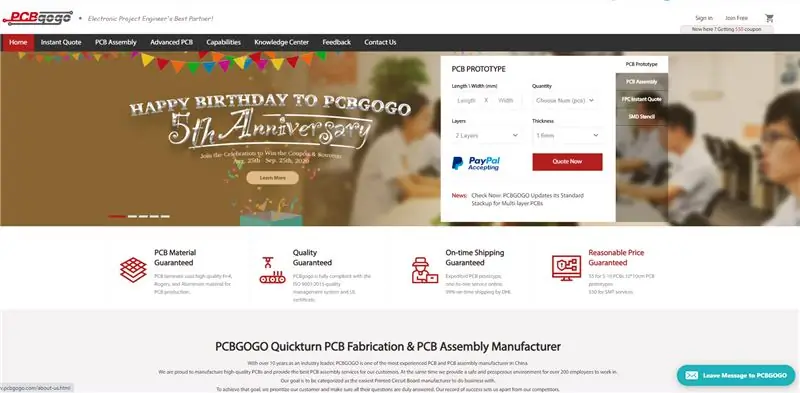

Hei, mitä kuuluu, kaverit! Akarsh täällä CETechistä.
Oletko koskaan miettinyt, että voit keskustella laitteidesi kanssa viestisovelluksen kautta? Kuulostaa oudolta. Mutta tänään aiomme tehdä samanlaisen asian. Älä huoli, sinun ei tarvitse ostaa matkapuhelimia laitteisiisi. Tarvitset vain Telegram -mobiilisovelluksen, kaikki mikro -ohjaimet, kuten Arduino UNO tai ESP8266/32, ja laitteesi.
Esittelemme menetelmän ohjaamalla 8 LEDiä Telegram -sovelluksen kautta lähettämällä yksinkertaisia ON/OFF -viestejä, ja kun tehtävä on suoritettu, saamme myös vastauksen mikrokontrolleriltamme. LEDien lisäksi voit ohjata muita laitteita tekemällä sopivia muutoksia koodiin ja piiriin. Siitä tulee hauskaa, joten hyppäämme suoraan asiaan.
Vaihe 1: Hanki piirilevyjä projekteillesi
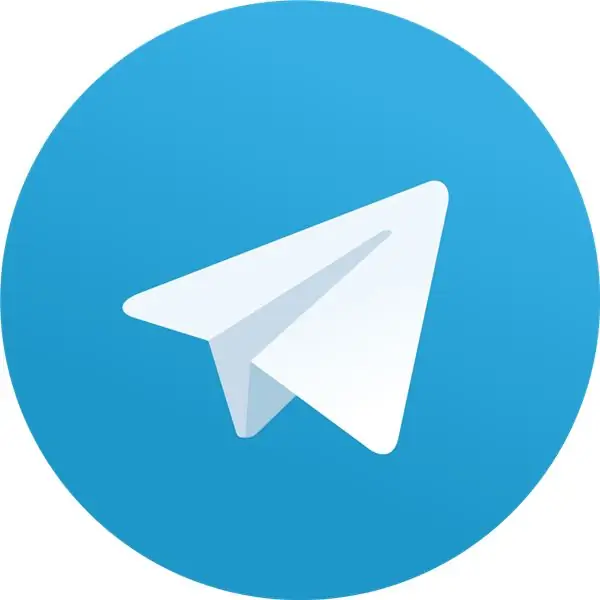
Tarkista PCBGOGO, jos sinun on valmistettava tai koottava piirilevyjä. He ottavat mielellään vastaan PCB -prototyyppitilauksesi: PCB -valmistusmäärä 5 kpl ja PCB -kokoonpanon tilausmäärä 1 kpl.
PCBGOGO on uudistettu useita kertoja 5 vuotta sitten perustamisensa jälkeen. Se on kasvava piirilevyjen valmistus- ja kokoonpanovalmistaja muuttuvassa maailmassa. Tällä hetkellä niiden päivittäinen PCB- ja PCB -kokoonpanotilausmäärä ylittää 3000, ja myynti on kasvanut 100 000 dollarista 20 miljoonaan dollariin vuodessa. Vaikka PCBGOGO on vasta 5 -vuotias, niiden tehtaat, joissa on yli 400 työntekijää, ovat nyt tarjonneet piirilevyjen valmistusta ja kokoonpanoa kotimaisille asiakkaille Kiinassa yli 10 vuoden ajan.
Olet onnekas lukiessasi tämän projektiartikkelin, sillä tällä hetkellä PCBGOGO toivottaa tervetulleeksi 5 -vuotispäivänsä ja antaa asiakkailleen suuria etuja.
Liity PCBGOGO -palveluun saadaksesi etuja nyt täältä. Jopa 150 dollaria kuponkeja, tyylikkäitä matkamuistoja
Kampanjan kesto: 25. elokuuta - 25. syyskuuta 2020
Vaihe 2: Tietoja sähkesovelluksesta
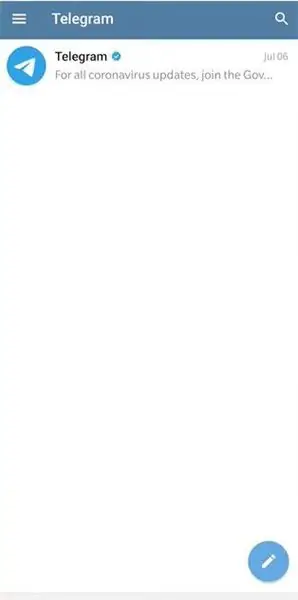
Telegram on pilvipohjainen pikaviesti-, videopuhelin- ja IP-puhepalvelu. Sähkeasiakassovellukset ovat saatavilla Androidille, iOS: lle, Windows Phone: lle, Windowsille, macOS: lle ja GNU/Linuxille, ja ne ovat peräisin Venäjältä. Käyttäjät voivat lähettää viestejä ja vaihtaa kaikenlaisia valokuvia, videoita, tarroja, ääntä ja tiedostoja.
Telegramin asiakaspuolen koodi on ilmainen ohjelmisto, kun taas sen palvelinpuolen koodi on suljetun lähdekoodin oma. Palvelu tarjoaa myös sovellusliittymiä riippumattomille kehittäjille. Huhtikuussa 2020 Telegramilla oli 400 miljoonaa aktiivista käyttäjää kuukaudessa.
Oletusviestit ja media käyttävät asiakas-palvelin-salausta siirron aikana. Nämä tiedot on myös salattu lepotilassa, mutta ne voivat käyttää Telegram -kehittäjiä, joilla on salausavaimet. Lisäksi Telegram tarjoaa päästä päähän salattuja puheluita ja valinnaisia päästä päähän salattuja "salaisia" keskusteluja kahden online-käyttäjän välillä älypuhelinasiakkaissa. Työpöytäasiakkaissa (lukuun ottamatta macOS-asiakkaita) ei kuitenkaan ole päästä päähän -salausta, eikä päästä päähän -salaus ole käytettävissä ryhmille, superryhmille tai kanaville. Telegram on puolustanut kaikkialla esiintyvän päästä päähän -salauksen puuttumista väittäen, että online-varmuuskopiot, jotka eivät käytä asiakaspuolen salausta, ovat "turvallisin ratkaisu" tällä hetkellä, vaikka useista muista chat-palveluista, kuten Signal, Matrix ja WhatsApp tarjoaa päästä päähän -salauksen kaikilla alustoilla.
Vaihe 3: Laitteistopuolen asentaminen

Tässä projektissa tarvittavat materiaalit: Mikrokontrolleri (käytän ESP8266 -moduulia), LEDit, virtalähde, hyppyjohdot.
Liitännät tulee tehdä seuraavasti:
1) Kytke 8 LEDiä ESP8266: n nasta D1 - D8. Kytke kunkin LEDin anodi maahan ja kunkin LEDin katodi digitaaliseen nastaan D1 ja D8.
2) Kytke hyppyjohto ESP8266: n A0 -nastaan ja jätä se auki lukemaan analogiset arvot (joille olemme luoneet komennon). Esimerkiksi: jos liitämme tämän nastan 3 V: n napaan, sen on näytettävä 1024 ja jos kytket sen GND: hen, sen on näytettävä 0 -arvo ja jos se jätetään auki, sen tulee palauttaa satunnainen arvo.
3) Kun olet ladannut koodin ESP8266 -laitteeseen, kytke se virtalähteeseen.
Vaihe 4: Lataa ja asenna Arduino IDE
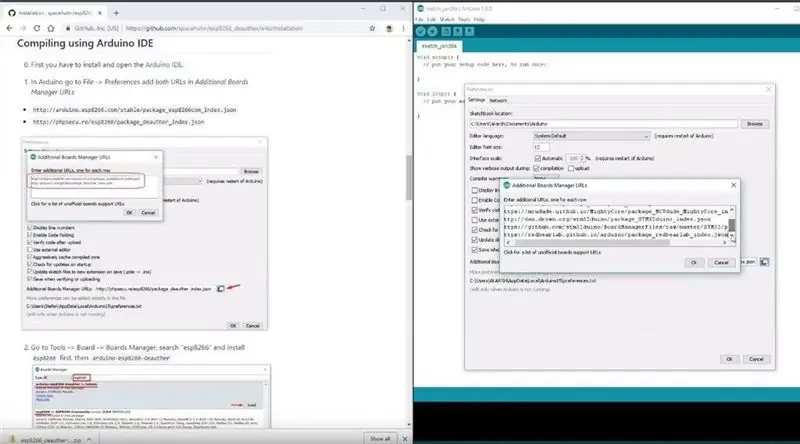
Lataa Arduino IDE täältä
1. Asenna Arduino IDE ja avaa se.
2. Valitse Tiedosto> Asetukset
3. Lisää https://arduino.esp8266.com/stable/package_esp8266com_index.json Lisäkorttien hallinnan URL -osoitteisiin.
4. Valitse Työkalut> Hallitus> Taulujen hallinta
5. Hae esp8266 ja asenna levy.
6. Käynnistä IDE uudelleen.
Vaihe 5: Sähkesovelluksen määrittäminen
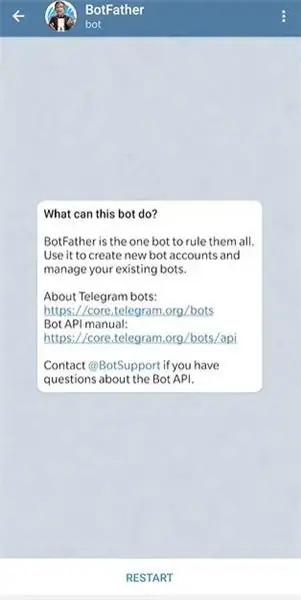
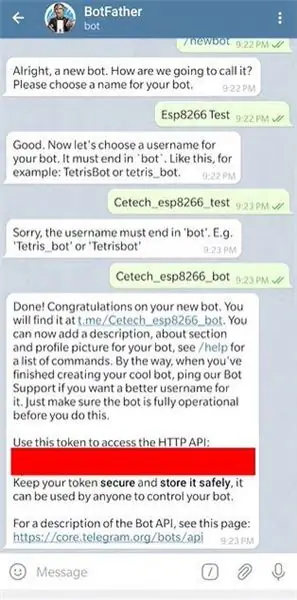
Tässä vaiheessa sinun on ensin asennettava Telegram -sovellus matkapuhelimeesi, tablet -laitteeseesi tai mihin tahansa muuhun valitsemaasi laitteeseen. Saat ilmaisen sovelluksen helposti Google Play Kaupasta, App Storesta jne.
Kun olet asentanut sovelluksen ja määrittänyt tilisi. Hae Botfatherista sovelluksessasi heti, kun avaat Botfatherin, näet Käynnistä- tai Uudelleenkäynnistys -painikkeen. Tämä avaa luettelon komennoista ja niiden sovelluksista, joita sinun on napsautettava /newbot -komennolla. Tämän komennon jälkeen sinun on annettava botillesi nimi. Olen antanut nimen "Esp8266 Test". Koska botin nimi on asetettu, sinun on määritettävä käyttäjänimi. Käyttäjätunnusta määritettäessä tulee muistaa, että käyttäjänimen on oltava yksilöllinen ja sen tulee päättyä sanaan "bot".
Heti kun olet määrittänyt käyttäjänimesi, botti luodaan ja näet API -tunnuksen tallentavan tämän jonnekin, koska sitä tarvitaan seuraavassa vaiheessa.
Vaihe 6: Koodausosan määrittäminen
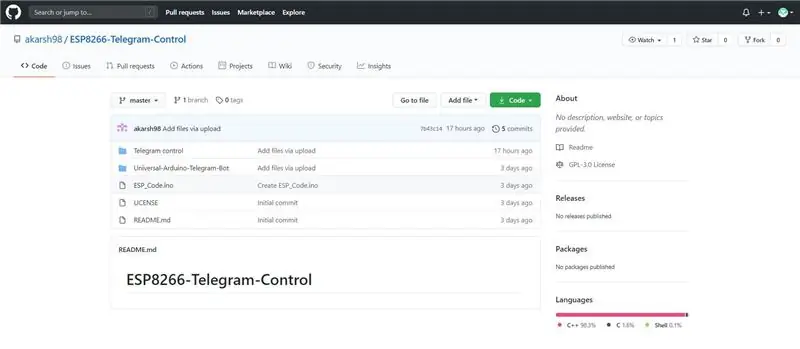
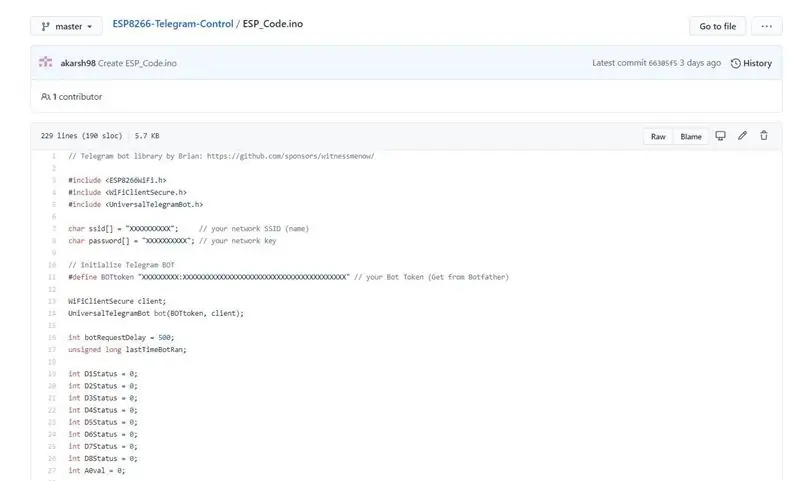
Toistaiseksi olemme tehneet yhteydet ja botin luomisen, nyt meidän on ladattava koodi ESP8266: een LEDien ohjaamiseksi Telegram -sovelluksen kautta.
Tätä varten sinun on asennettava kirjasto Universal-Arduino-Telegram-Bot. Saadaksesi tämän kirjastokansion voit siirtyä Github -sivulleni täältä.
Kirjaston asentamisen jälkeen sinun on kopioitava projektin koodi ESP_code.ino -tiedostosta samalla GitHub -sivulla. Liitä koodi Arduino IDE -laitteeseesi. Koodissa sinun on päivitettävä SSID, salasana Wifi -verkon SSID -salasanaan ja salasana, ja sen jälkeen sinun on päivitettävä sovellusliittymän tunniste edellisessä vaiheessa luomasi botin API -tunnuksella.
Nyt voit liittää ESP8266: n tietokoneeseen ja ladata koodin. Heti kun koodi on ladattu, voit irrottaa moduulin tietokoneesta ja kytkeä sen mihin tahansa virtalähteeseen.
Vaihe 7: Aika pelata
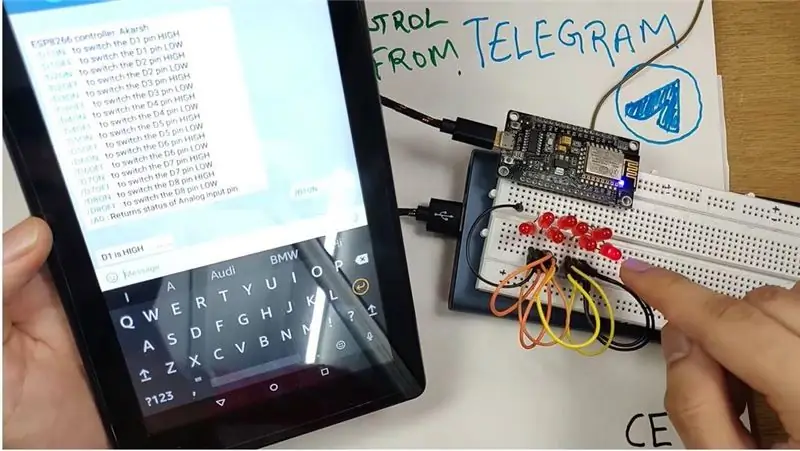


Nyt sinun tarvitsee vain avata sähkesovellus ja avata botti sen jälkeen, kun olet hakenut sitä sähkesovelluksessa botille antamallasi nimellä. Kun avaat botin, näet Käynnistä/Käynnistä uudelleen -painikkeen. Napsauta kyseistä painiketta, botti käynnistyy ja lähettää sinulle luettelon komennoista, joita voit käyttää eri LEDien ohjaamiseen.
Esimerkiksi: On komento /D1ON, jos lähetät tämän komennon, näet, että LED nro 1 palaa ja sovellus vastaanottaa viestin "D1 on KORKEA", jos lähetät D1OFF -komennon sinulle Näet, että LED1 sammuu ja vastaanotetaan viesti "D1 on LOW". Sama asia tapahtuu myös muiden LEDien kanssa. LED ON/OFF -komentojen lisäksi on toinen komento A0, joka palauttaa analogisen nastan tilan, eli jos A0 on kytketty GND: hen, se palauttaa 0, jos se on kytketty 3 V: iin, se palauttaa 1024 ja jos se jätetään auki, sen pitäisi palauttaa satunnainen arvo. Tällä tavalla voit hallita asioita Telegram Messaging -sovelluksella.
Toivottavasti pidit opetusohjelmasta.
Suositeltava:
Kaihtimien ohjaus ESP8266: n, Googlen kodin ja Openhabin integroinnin ja Webcontrolin avulla: 5 vaihetta (kuvilla)

Kaihtimien ohjaus ESP8266: n, Googlen kodin ja Openhabin integroinnin ja Webcontrolin avulla: Tässä ohjeessa näytän sinulle, kuinka lisäsin automaation kaihtimiini. Halusin pystyä lisäämään ja poistamaan sen automaation, joten kaikki asennus on kiinni. Pääosat ovat: Askelmoottori Askelmoottorin ohjaama ESP-01 Vaihde ja asennus
Hallitse laitettasi Android WiFi: n avulla Esp8266 Ohjaus: 6 vaihetta

Hallitse laitettasi Android WiFi: n avulla Esp8266 Control: nyt tiedämme, miten voit hallita laitteita esp8266 WiFi -moduulin avulla ja Arduino ohjaa laitettasi Android WiFi -ohjauksella saadaksesi lisätietoja. klikkaa linkkiä mohamed ashraf
ESP8266 RGB LED STRIP WIFI -ohjaus - NODEMCU IR -kaukosäätimenä LED -nauhalle, jota ohjataan Wifin kautta - RGB LED STRIP -älypuhelimen ohjaus: 4 vaihetta

ESP8266 RGB LED STRIP WIFI -ohjaus | NODEMCU IR -kaukosäätimenä LED -nauhalle, jota ohjataan Wifin kautta | RGB LED STRIP -älypuhelimen ohjaus: Hei kaverit tässä opetusohjelmassa opimme käyttämään nodemcu- tai esp8266 -laitetta IR -kaukosäätimenä RGB -LED -nauhan ohjaamiseen ja Nodemcu ohjataan älypuhelimella wifi -yhteyden kautta. Joten periaatteessa voit ohjata RGB -LED -nauhaa älypuhelimellasi
ESP8266 NODEMCU BLYNK IOT -opetusohjelma - Esp8266 IOT Blunkin ja Arduino IDE: n avulla - LEDien ohjaus Internetin kautta: 6 vaihetta

ESP8266 NODEMCU BLYNK IOT -opetusohjelma | Esp8266 IOT Blunkin ja Arduino IDE: n avulla | LEDien ohjaus Internetin kautta: Hei kaverit, tässä oppaassa opimme käyttämään IOT: tä ESP8266: n tai Nodemcun kanssa. Käytämme siihen blynk -sovellusta.Siksi käytämme esp8266/nodemcu -ohjelmaa LED -valojen ohjaamiseen Internetin kautta. Joten Blynk -sovellus yhdistetään esp8266- tai Nodemcu -laitteeseemme
Portin ohjaus Google Assistentin avulla ESP8266 NodeMCU: n avulla: 6 vaihetta

Portinhallinta Google Assistentin avulla ESP8266 NodeMCU: n avulla: Tämä on ensimmäinen projektini ohjeista, joten kommentoi alla mahdollisia parannuksia. Joten lähettämällä komennon tulee rele, joka sulkee
